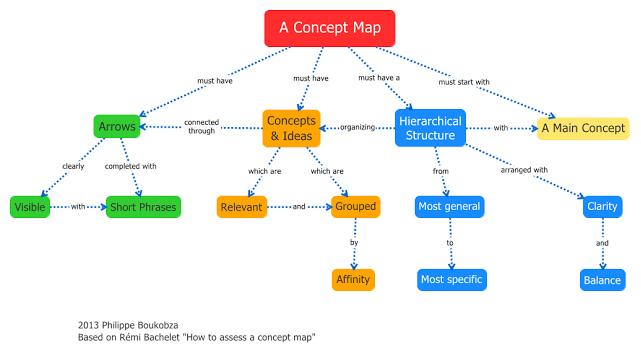虽然不像 CmapTools仅专注于“概念图”,XMind仍然不失为一个快速创建概念图的有效工具。这里推荐XMind创建概念图的5个步骤。
1.第一步
在我看来,首先应当专注于手绘一张草图或者列举一些列重要的想法和概念。这样给予您组织想法的机会,以及探索多种可能性。
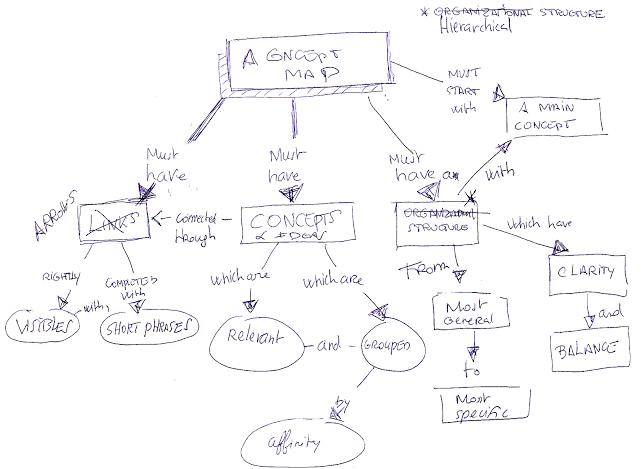
2.第二步
在XMind内创建一张空白画布,并且将中心概念写在“中心主题”上
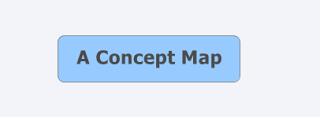
3.第三步
利用“Ctrl+L”快捷键组合,快速地插入新概念和想法。只要选中某个主题,并且敲击“Ctrl+L”,XMind将自动在单击处创建一个新的关联主题。你也可以利用同样的快捷方式关联二个已经存在的主题:选中一个主题,敲击“Ctrl + L”,再点击关联主题。
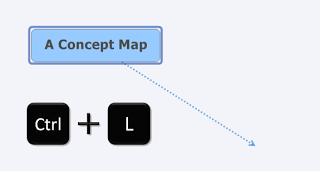
备注:一旦您已经创建关联的主题,请保持按住“Alt”键,这样能够自由地移动主题。(对象需要时自由主题)
4.第四步
在关联概念和想法的线条上添加剪短的短语是重要的。您仅仅需要选中关联线,输入简短的短语,XMind将自动添加到XMind关联线上。
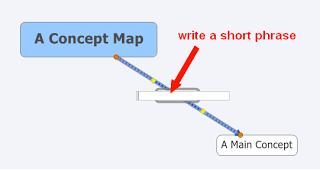
5.第五步
完成概念图上所有的节点和关系线。
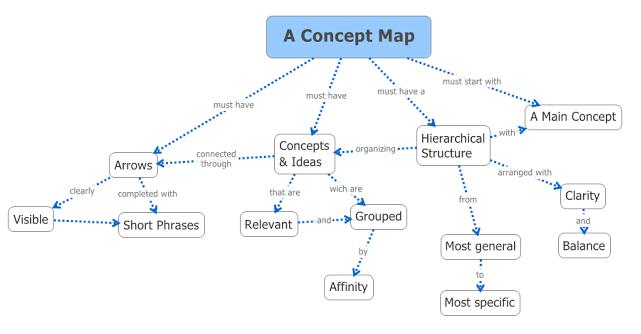
备注:为了平衡您的思维导图,可以选中多个主题,并且使用“排列”功能。(点击“修改”菜单 – 选择“排列”来组织他们)
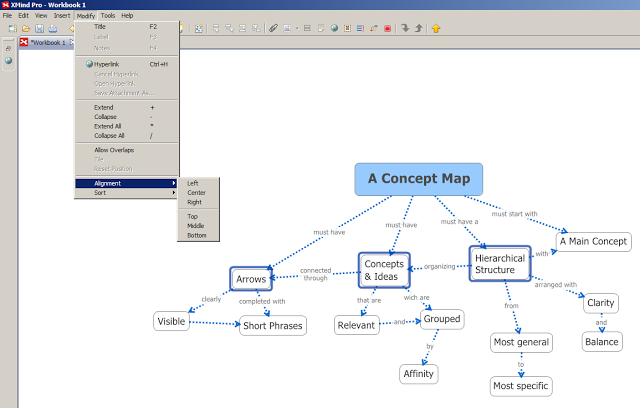
你也可以通过添加颜色来提升概念图的视觉效果。你可以查看下方最终完成图。